我们在嘻嘻笔记中讨论了很多很酷的事情,您可以通过编辑 Windows 注册表来完成这些事情。但是,有时您会遇到您无权编辑的注册表项或值。当您尝试时,您会看到一条错误消息,上面写着“无法编辑 _:写入值的新内容时出错。” 幸运的是,就像在 Windows 文件系统中一样,注册表提供了让您拥有和编辑密钥权限的工具。这是如何做到的。
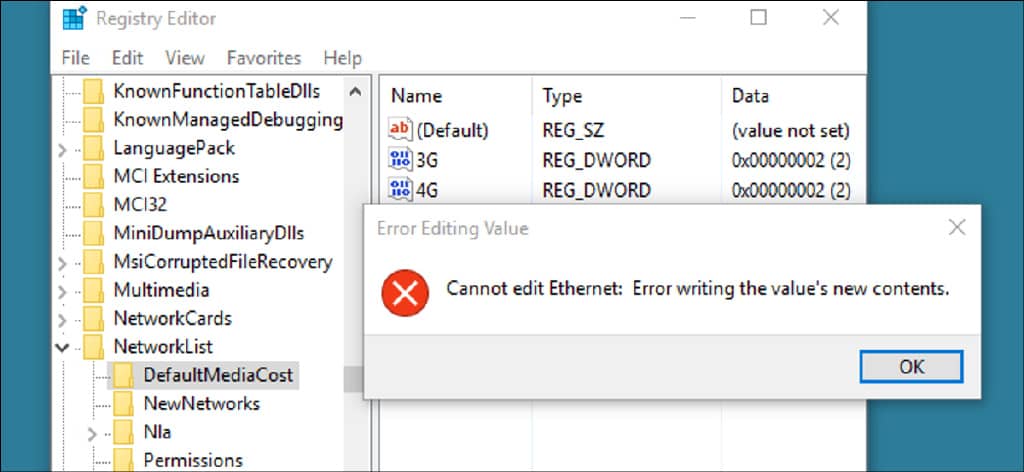
注册表编辑器是一个强大的工具,滥用它会使您的系统不稳定甚至无法运行。因此,其中一些注册表项受到保护是有原因的。编辑受保护的密钥有时会弄乱 Windows 或与密钥相关的应用程序。我们永远不会向您指出我们自己没有测试过的任何黑客,但还是要小心。如果您以前从未使用过注册表,请考虑在开始之前阅读有关如何使用注册表编辑器的信息。在进行更改之前,一定 要备份注册表 (和您的计算机!)。
相关: 学习像专业人士一样使用注册表编辑器
在注册表编辑器中,右键单击您无法编辑的项(或包含您无法编辑的值的项),然后从上下文菜单中选择“权限”。
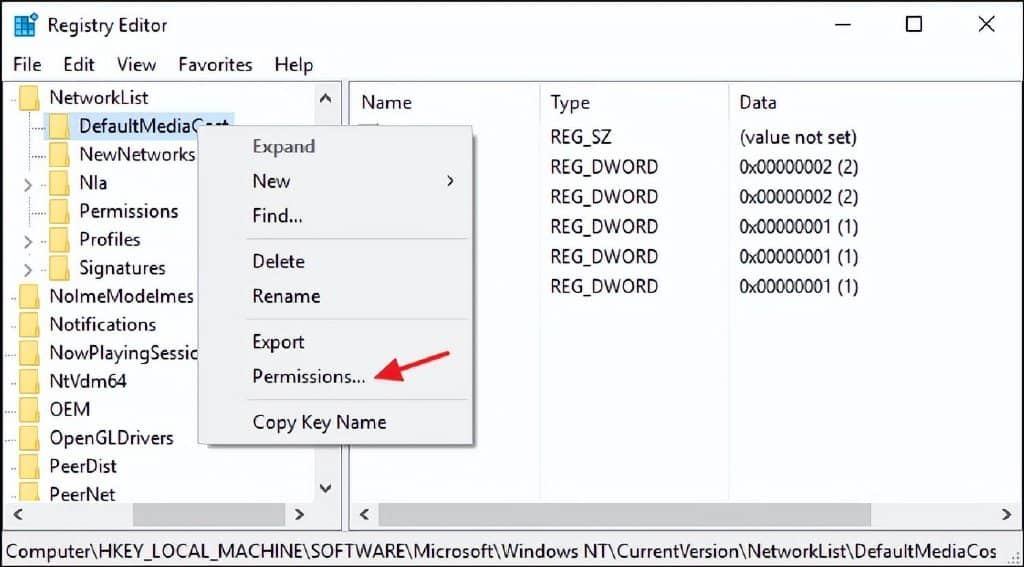
在出现的权限窗口中,单击“高级”按钮。
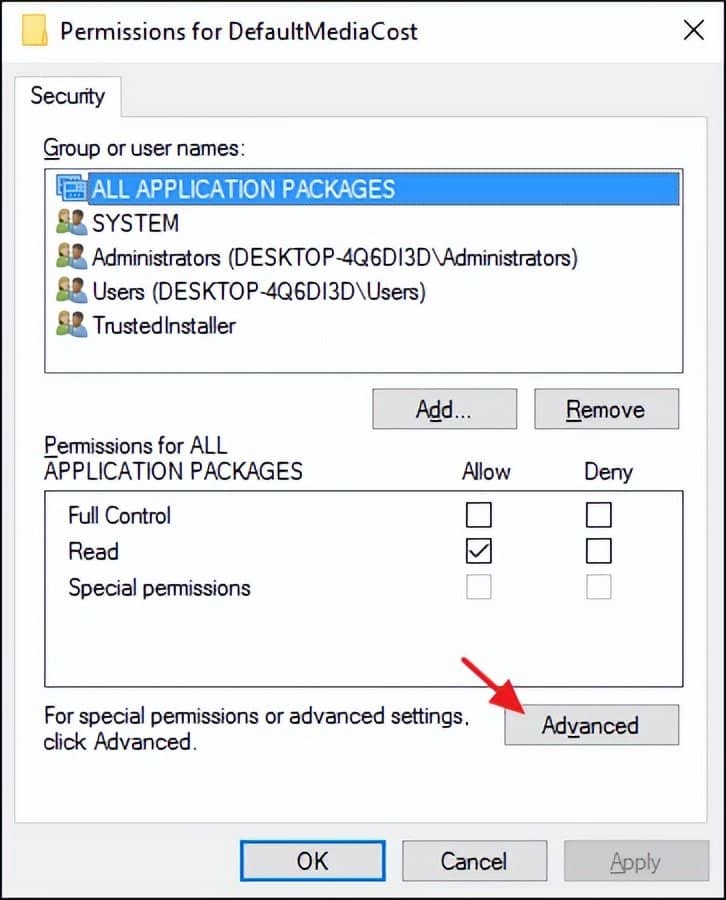
接下来,您将获得注册表项的所有权。在“高级安全设置”窗口中,在列出的所有者旁边,单击“更改”链接。
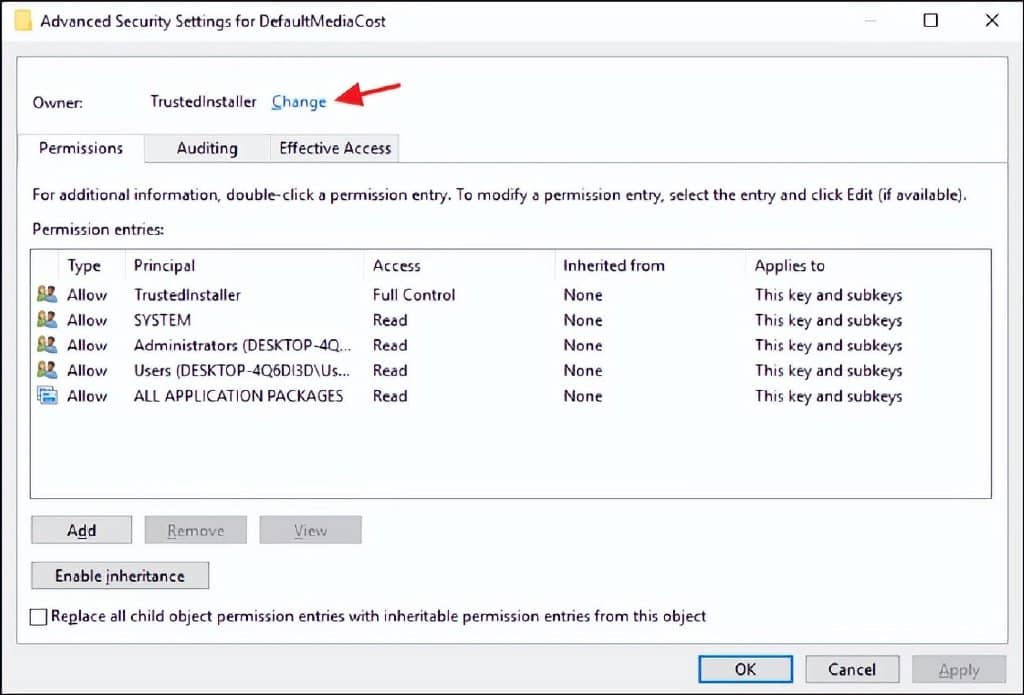
在“选择用户或组”窗口中,在“输入要选择的对象名称”框中,输入您的 Windows 用户帐户的名称(如果您有 Microsoft 帐户,则输入您的电子邮件地址),然后单击“检查名称”按钮以验证帐户名称。完成后,单击“确定”关闭“选择用户或组”窗口,然后再次单击“确定”关闭“高级安全设置”窗口。
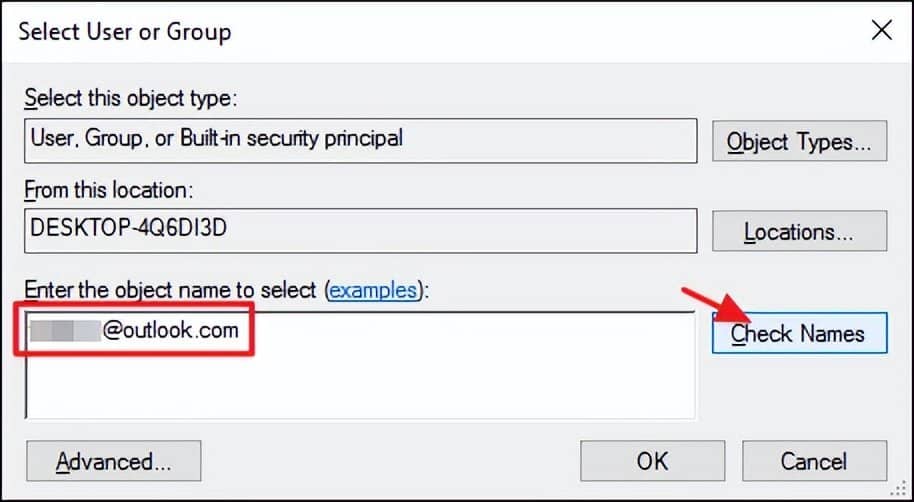
返回常规权限窗口,选择用户组,然后选择“完全控制”权限旁边的“允许”复选框。如果您愿意,您可以只授予您的用户帐户完全权限,而不是用户组。为此,请单击“添加”按钮,完成将您的用户帐户添加到列表中的步骤,然后为该帐户授予完全控制权限。无论您选择哪种方法,完成后单击“确定”返回注册表编辑器。
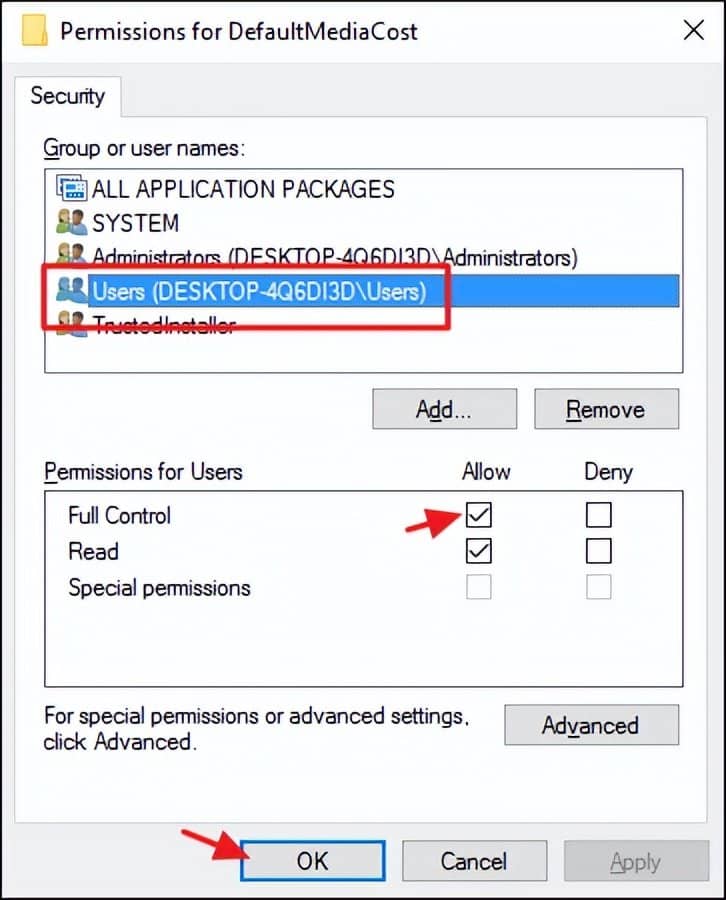
回到注册表编辑器,您现在应该能够对您拥有的密钥进行更改,并赋予自己完全的编辑权限。在编辑注册表时,您可能不会经常遇到受保护的键。我们自己很少遇到它们。尽管如此,在需要时知道如何绕过这种保护还是很好的。







